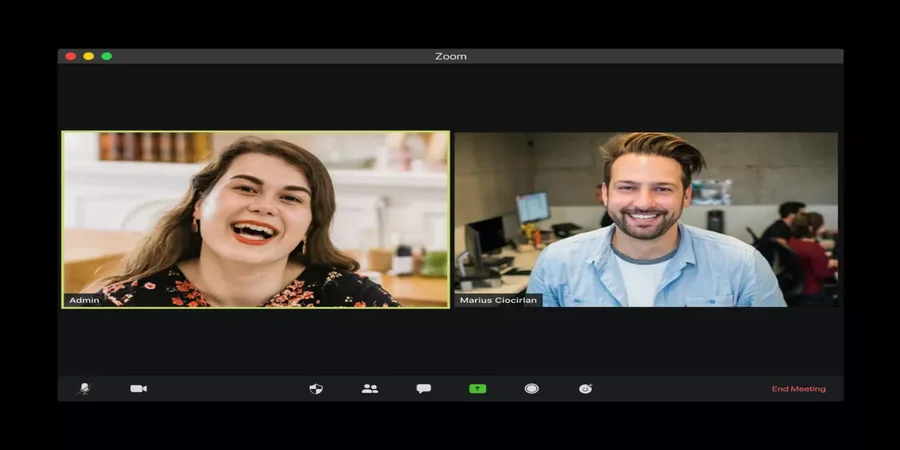在Zoom注册账户时,你需要指定你的名字,这对平台的其他用户来说是可见的。然而,以后可以对个人资料数据进行编辑,例如,如果姓氏指定错误或其他原因。你只需要了解如何在Zoom中改变你的名字。
你需要在Zoom上更改你的名字吗?
Zoom是一款用于在线会议的流行应用程序。它之所以受到欢迎,主要是因为由于冠状病毒大流行,许多不同公司的员工、学生和学童都被转移到了远程工作和教育。
在繁忙的工作或学习中,我们有时会犯错,在一个新的应用程序上注册时输入错误的名字。或者普通用户只是需要改变他或她的名字。
那么,这里是如何在Zoom上以不同的方式改变你的名字。
如何在iOS设备上的Zoom应用上改变你的名字
如果你想在iOS设备上的Zoom应用程序上改变你的名字,你必须遵循这些步骤。
- 首先,在你的iOS设备上打开Zoom应用,如果需要的话,登录你的Zoom账户。
- 之后,点击屏幕右下角的 “更多 “标签。
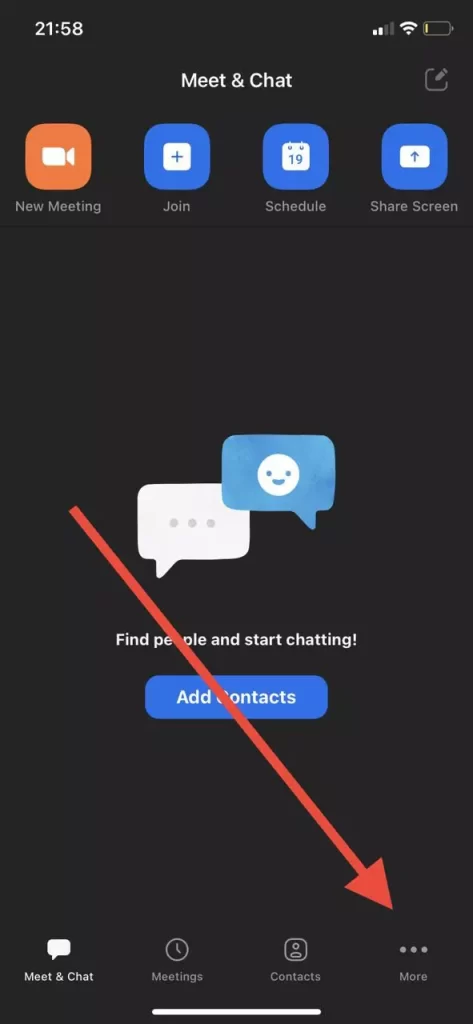
- 然后,选择屏幕上方带有你的姓名和电子邮件地址的横幅。
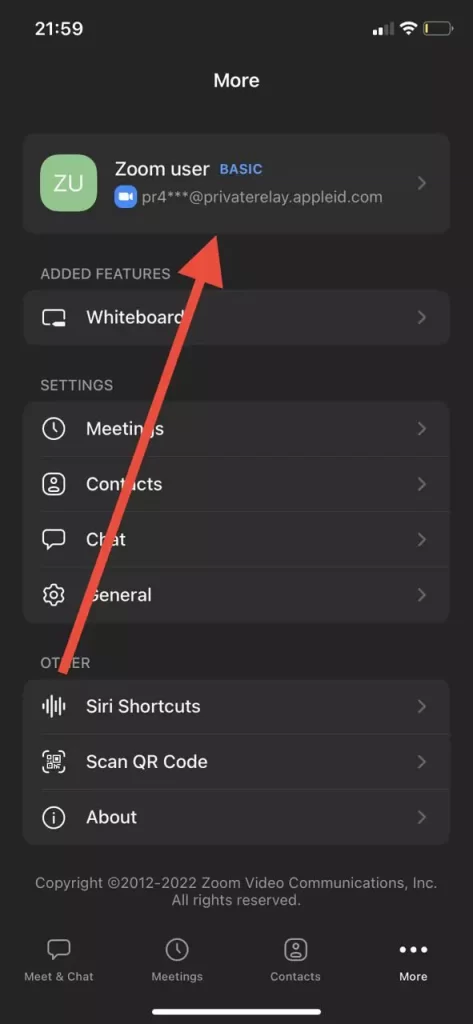
- 接下来,点击 “显示名称 “选项。
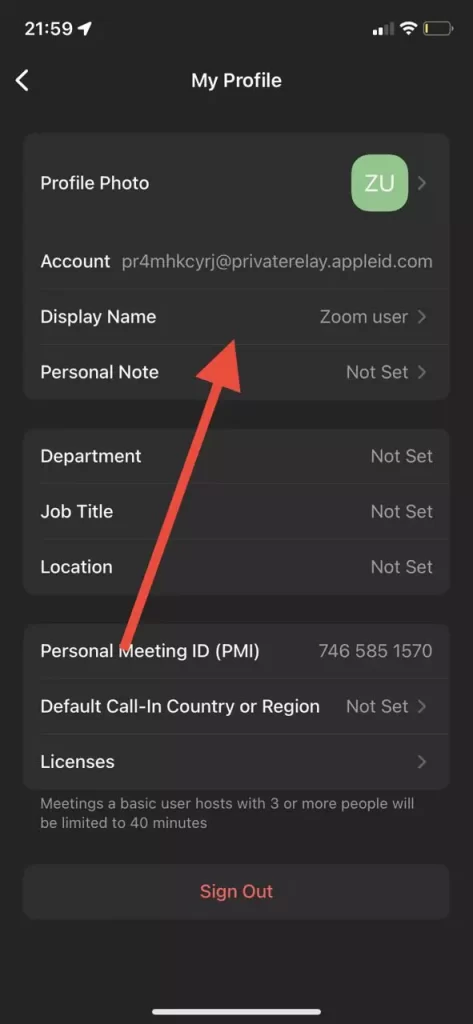
- 最后,在特殊文本字段中输入你的新名字,并点击 “保存”。
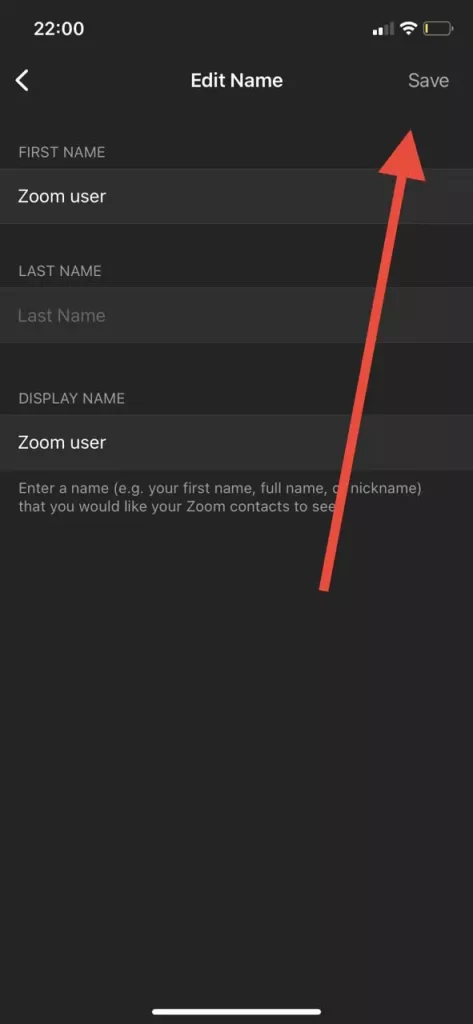
一旦你完成了这些步骤,你将能够在iOS设备上的Zoom应用程序上更改你的名字。
如何在安卓设备上的Zoom应用程序上改变你的名字
如果你想在安卓设备上的Zoom应用程序上改变你的名字,你必须遵循这些步骤。
- 首先,在你的安卓设备上打开Zoom应用程序,如果需要,请登录你的Zoom账户。
- 之后,点击屏幕右下角的 “更多 “标签。
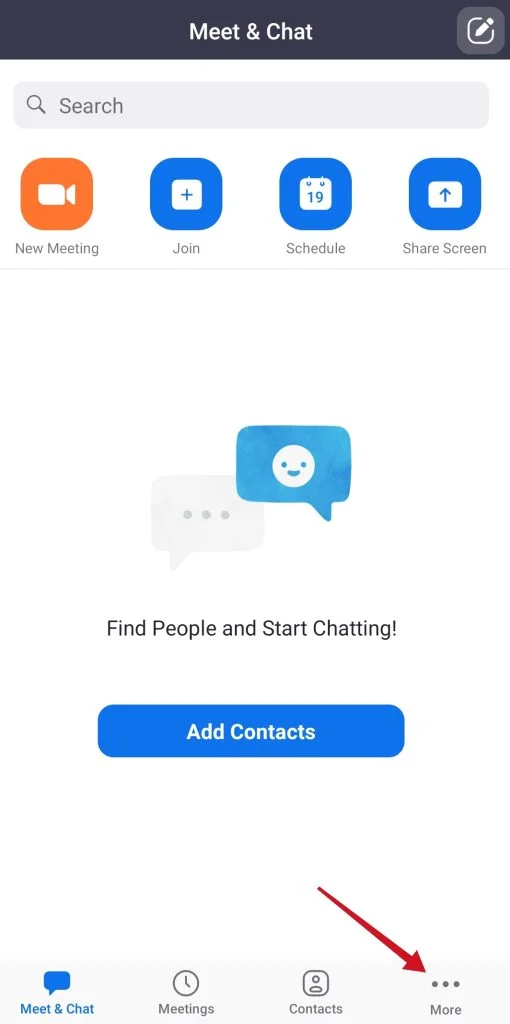
- 然后,点击屏幕上方带有你的姓名和电子邮件地址的横幅。
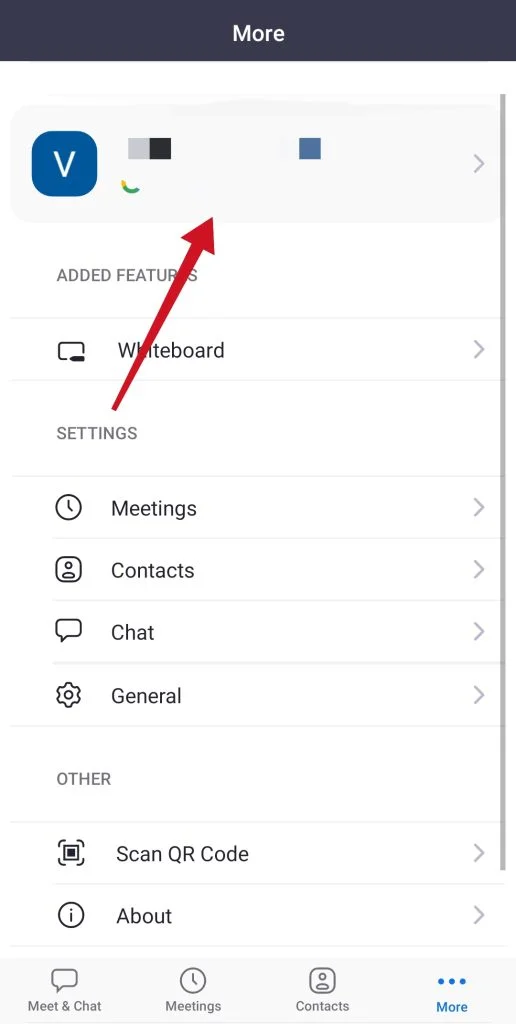
- 接下来,点击 “显示名称 “选项。
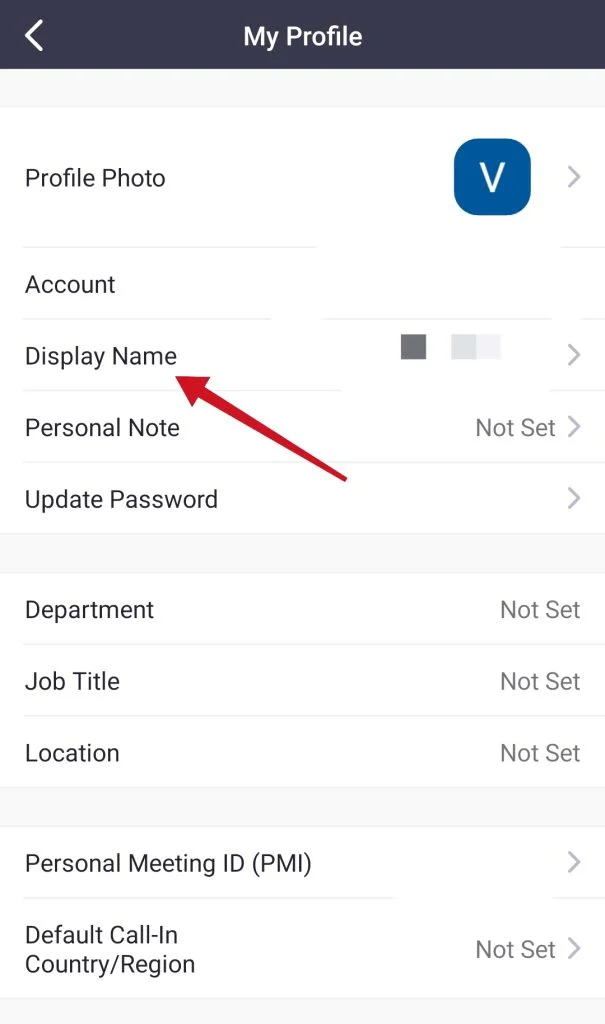
- 最后,在特殊文本字段中输入你的新名字,并点击 “保存”。
一旦你完成了这些步骤,你将能够在安卓设备上的Zoom应用程序上更改你的名字。
如何在PC上的Zoom应用程序上改变你的名字
如果你想在电脑上的Zoom应用程序上改变你的名字,你必须遵循这些步骤。
- 首先,在你的电脑上启动Zoom应用程序,如有必要,登录你的Zoom账户。
- 然后,在窗口的右上角点击你的个人资料图标。
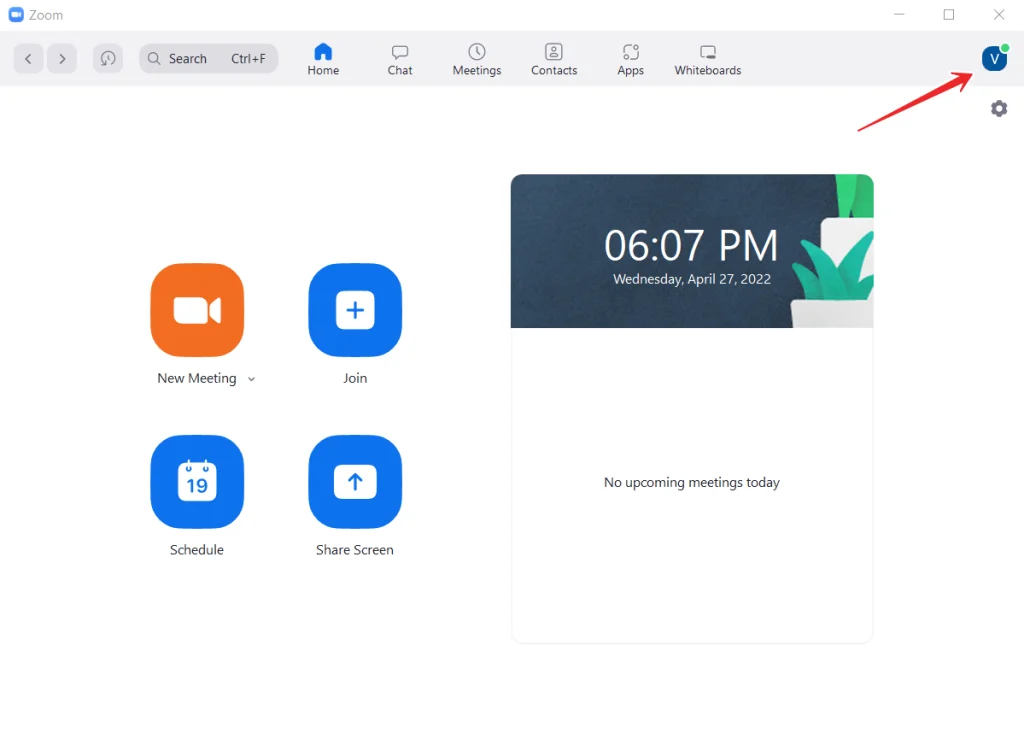
- 之后,从下拉菜单中选择 “我的资料”。
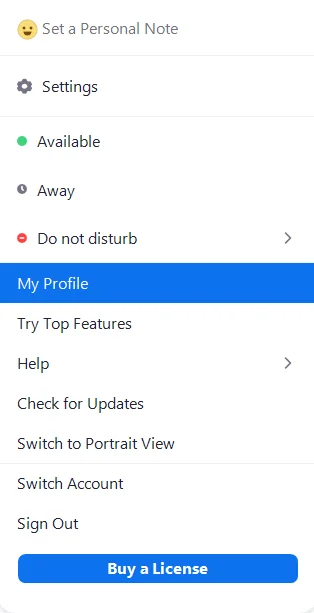
- 接下来,你的默认浏览器将打开一个Zoom网站的标签,它将提示你登录到你的账户。
- 一旦你登录了你的账户,你会被带到一个页面,在那里你可以进行个人资料设置。
- 点击位于你名字右边角落的 “编辑 “选项。
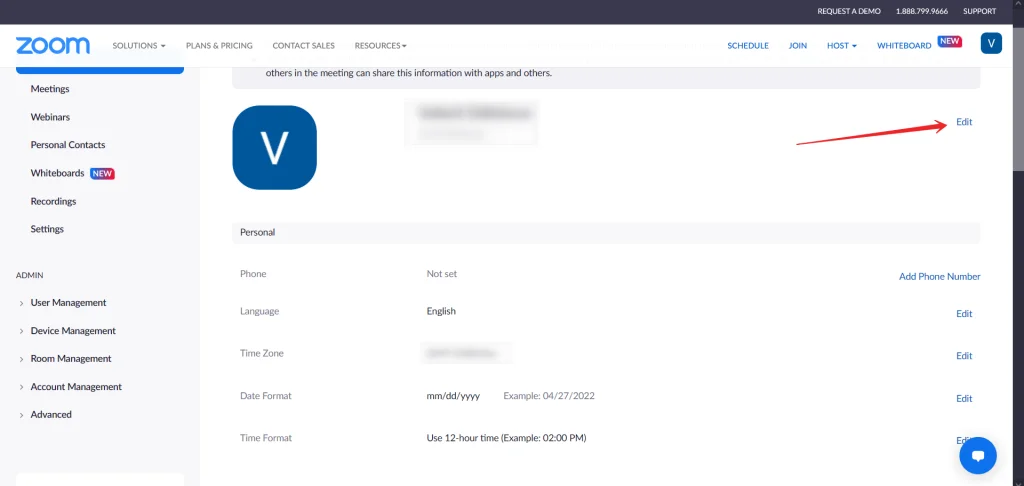
- 最后,在 “显示名称 “文本字段中键入你的新名称,并点击 “保存”。
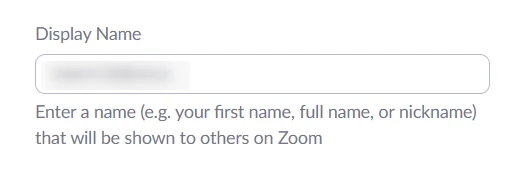
一旦你完成了这些步骤,你就可以在电脑上的Zoom应用程序上改变你的名字。
如何使用网站在Zoom上改变你的名字
如果你想使用网站在Zoom上改变你的名字,你必须遵循这些步骤。
- 启动一个网络浏览器,进入Zoom官方网站。
- 然后,点击屏幕右上角的 “我的账户 “链接,登录到你的Zoom账户。
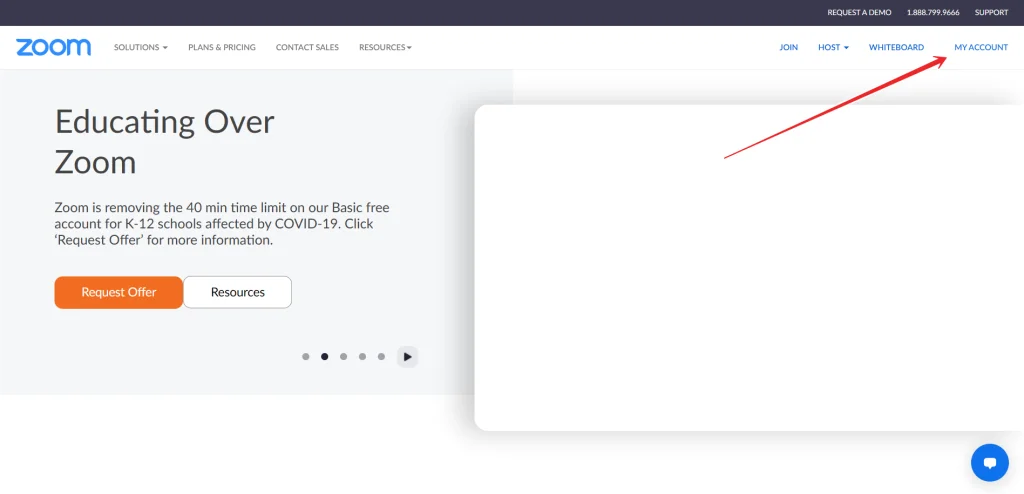
- 之后,点击 “编辑 “选项,位于你名字右边的角落。
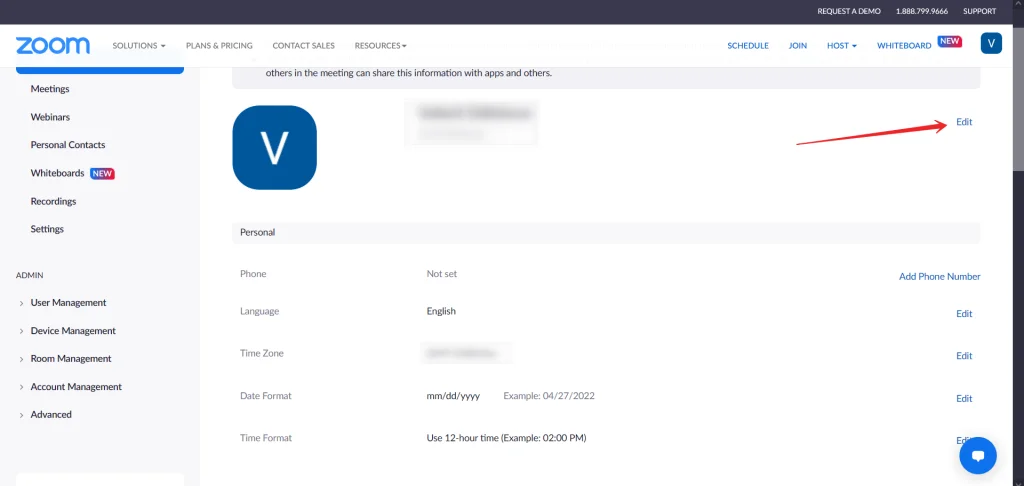
- 接下来,在 “显示名称 “文本字段中键入你的名字。
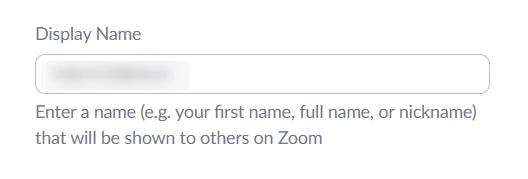
- 最后,向下滚动并点击 “保存”。
一旦你完成了这些步骤,你就可以在Zoom网站上更改你的名字。
如何在会议期间在Zoom上改变你的名字
在会议期间,有时会发生我们的名字显示不正确的情况,需要立即改变。要在会议期间改变你的显示名称,你必须遵循以下步骤。
- 点 “与会者”,位于会议窗口的底部工具栏。
- 将鼠标悬停在你的名字上,选择 “更多”(桌面),或点击你的名字(手机)。
- 选择 “重命名”。
- 输入你的新名字并点击 “重命名 “或 “完成”。
你还应该知道,会议管理员可以改变设置,不允许在会议期间更改姓名。出于这个原因,在某些情况下,最好事先确保你的名字输入正确。